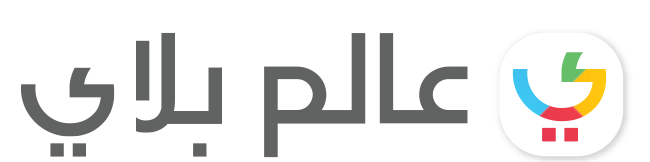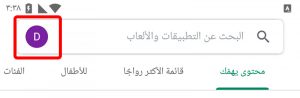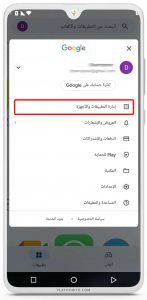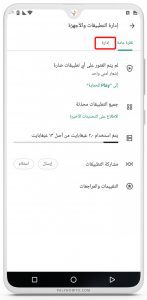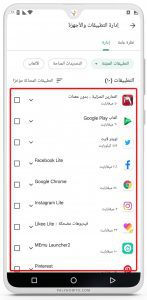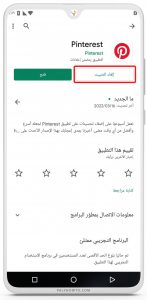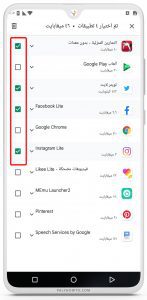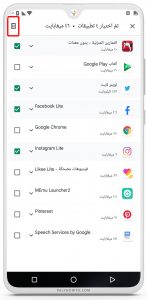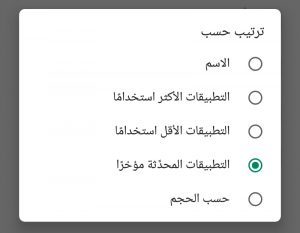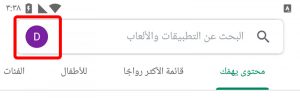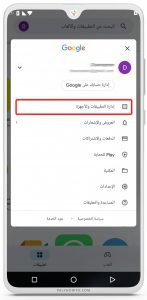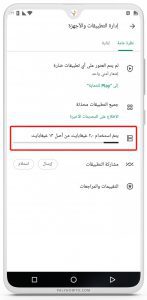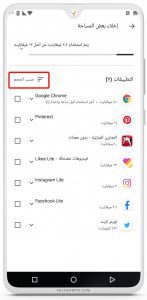إزالة التطبيقات المثبتة باستخدام سوق بلاي
يساعدك متجر جوجل بلاي على إزالة التطبيقات من جهاز أندرويد مع إتاحة الكثير من الخيارات المساعدة، ولحذف تطبيق بسهولة اتبع إحدى الطرق الموضحة أدناه.
الطريقة الأولى: إزالة تطبيق مثبت من خلال متجر جوجل بلاي
- افتح متجر جوجل بلاي المثبت على جهازك.
- اضغط على صورة الحساب بجانب منطقة البحث.
- من القائمة المنسدلة اضغط على إدارة التطبيقات والأجهزة.
- انتقل إلى تبويب إدارة لفتح قائمة التطبيقات المثبتة.
- من القائمة إضغط على التطبيق الذي ترغب في إزالته.
- أخيراً إضغط على زر إلغاء التثبيت.
الطريقة الثانية: إزالة عدة تطبيقات بضغطة واحدة
من قائمة التطبيقات في تبويب إدارة يمكن إزالة عدة تطبيقات معا بضغطة واحدة، اتبع الخطوات التالية:
- حدد التطبيقات التي ترغب بإزالتها بالضغط على رمز المربع بجانب كل تطبيق.
- في الأعلى إضغط على رمز الحذف لبدء عملية إزالة التطبيقات المحددة.
- ستظهر رسالة تأكيد لعملية الحذف، إضغط على إلغاء التثبيت لإكمال العملية.
ترتيب قائمة التطبيقات المثبتة بعدة خيارات
في تبويب إدارة يتم عرض جميع التطبيقات المثبتة، مع إمكانية إعادة ترتيبها بحسب:
- الاسم.
- التطبيقات الأكثر استخداماً.
- التطبيقات الأقل استخداماً.
- التطبيقات المحدثة مؤخراً.
- حسب الحجم.
التطبيقات المثبتة الغير قابلة للإزالة
توجد تطبيقات مثبتة على الجهاز لا يمكن حذفها وإزالتها بشكل مباشر وهي:
- تطبيقات النظام System apps
مجموعة من التطبيقات المرتبطة بنظام التشغيل، تساعد نظام أندرويد للعمل بكامل ميزاتة مثل الخدمات المتعلقة بالنظام وتطبيقات مثل الحاسبة وجهات الاتصال ومسجل الصوت وغيرها. - التطبيقات المثبتة مسبقاً Bloatware
مجموعة من التطبيقات مثبتة مسبقاً عند شراء جهاز أندرويد، تم إضافتها من قبل الشركات المصنّعة ومشغلي شبكات الهاتف. حتى عند إعادة ضبط الهاتف وحذف جميع البيانات ستجد هذه التطبيقات لا زالت موجودة.
بالرغم من أن نظام أندرويد يمنعك من إلغاء تثبيت هذه التطبيقات باعتبارها تطبيقات نظام، إلا أنه من الممكن إزالتها من خلال تجاوز أو كسر حماية صلاحية مستخدم الجهاز والحصول على صلاحية مدير النظام “رووت”.
إلغاء تثبيت التطبيقات التي اشتريتها
قد يتردد البعض في إزالة التطبيقات التي اشتراها مسبقاً، مع ذلك يجب معرفة بعض المعلومات:
- عند تثبيت التطبيق المدفوع مرة أخرى سيتم تثبيته بدون الحاجة شرائه مجدداً.
- يتم ربط التطبيقات التي قمت بشرائها بحسابك في جوجل بشكل دائم.
- إزالة تثبيت التطبيقات المدفوعة تتم بنفس طريقة إزالة التطبيقات المجانية.
التحقق من استهلاك التطبيقات للتخزين
هناك سببين رئيسين لإزالة التطبيقات من جهازك، الأول هو امتلاء مساحة التخزين بالجهاز والسبب الثاني هو كثرة التطبيقات الغير مستخدمة على الجهاز.
يمكن لمتجر جوجل بلاي معرفة التطبيقات التي تستهلك سعة عالية من تخزين الجهاز أو التي لا يتم استخدامها بكثرة، للقيام بذلك اتبع الخطوات التالية:
- افتح متجر جوجل بلاي المثبت على جهازك.
- اضغط على صورة الحساب بجانب منطقة البحث.
- من القائمة المنسدلة اضغط على إدارة التطبيقات والأجهزة.
- في الواجهة اضغط على الشريط الذي يوضح المساحة المستخدمة.
- قم بإعادة فرز قائمة التطبيقات حسب الحجم أو الأقل استخداماً.
المراجع
- “حذف التطبيقات أو إيقافها على Android”. مساعدة Google Play.
- مارك لاجاس (12-07-2016). “كيفية تثبيت وإلغاء تثبيت التطبيقات من جوجل بلاي”. Android Central. Future US, Inc.
- ديفيد نيلد (23-08-2020). “كيفية التخلص من التطبيقات الافتراضية التي لا تحتاجها”. Wired.